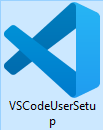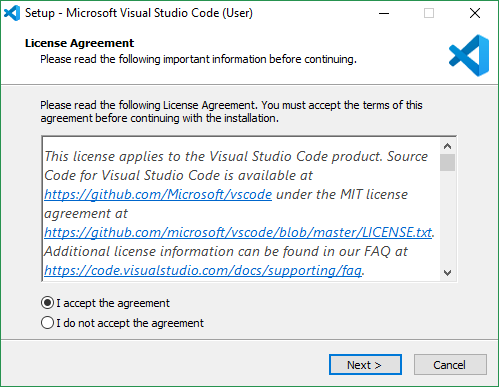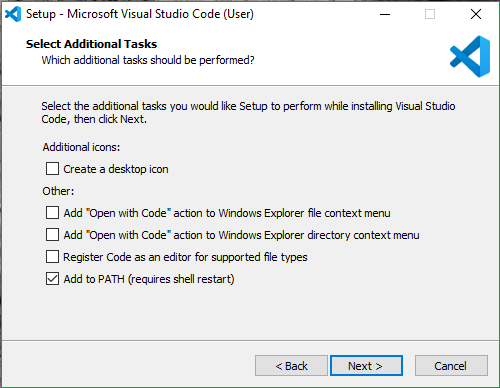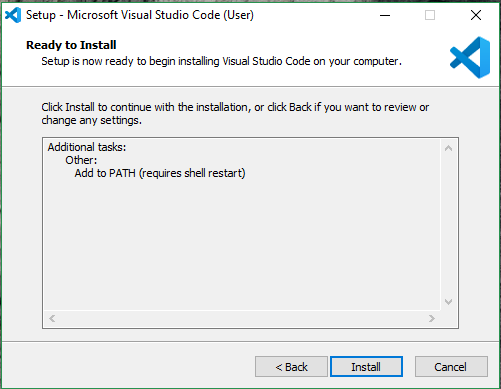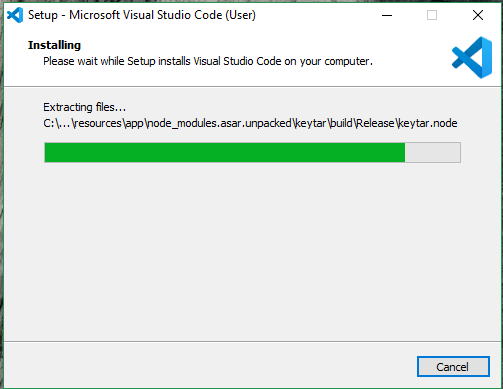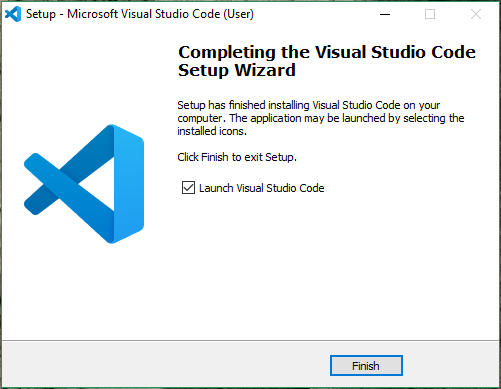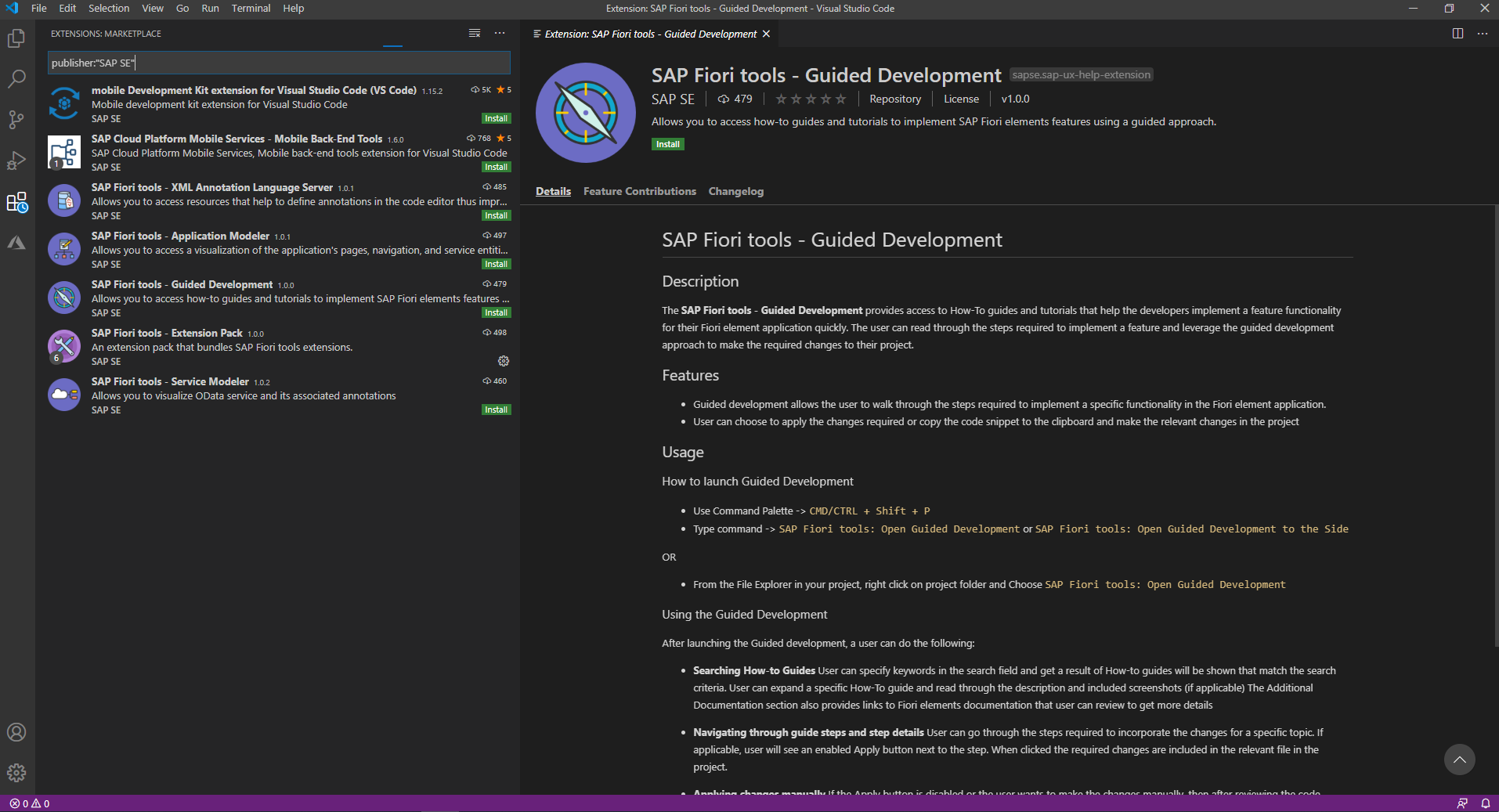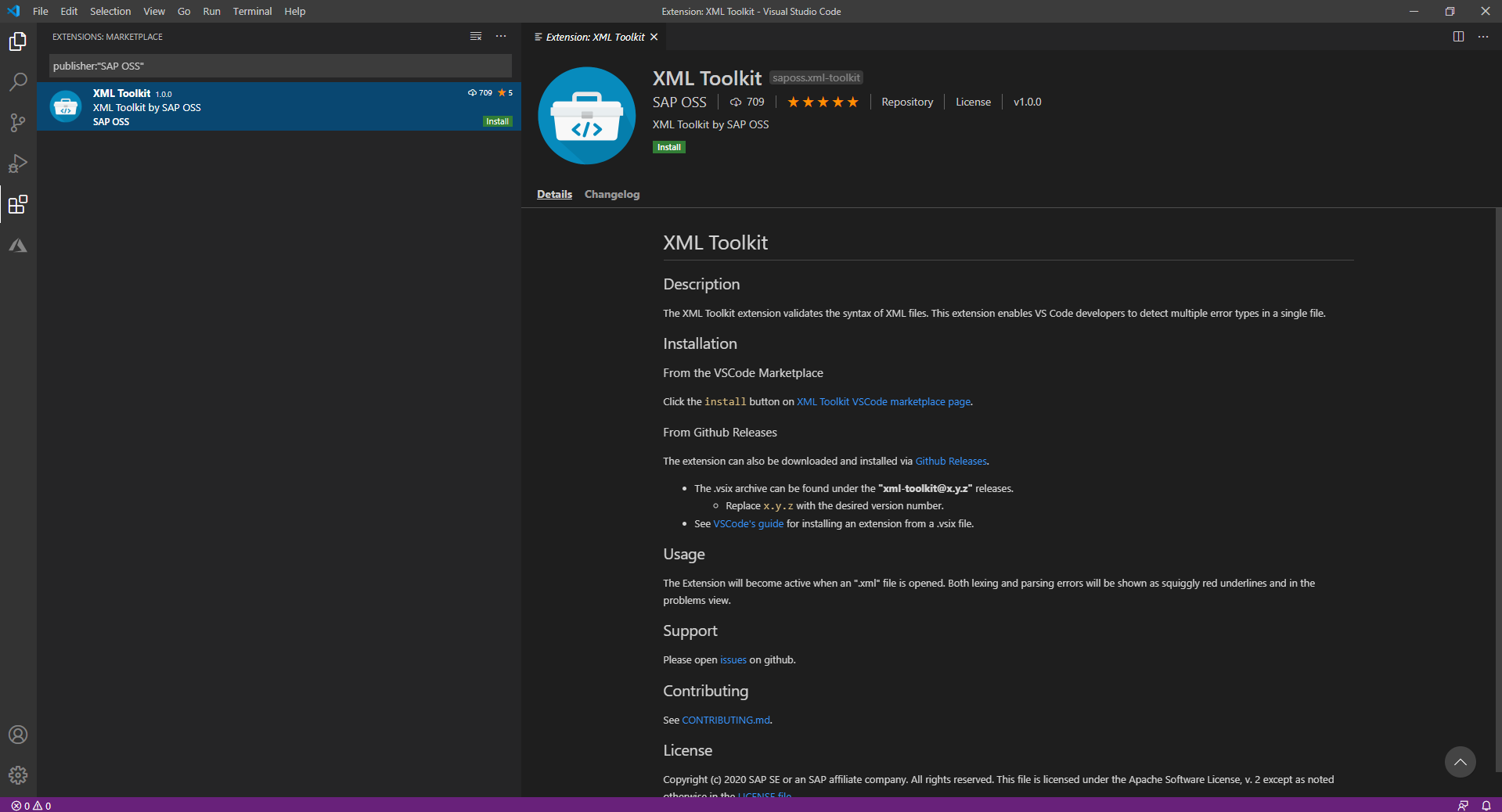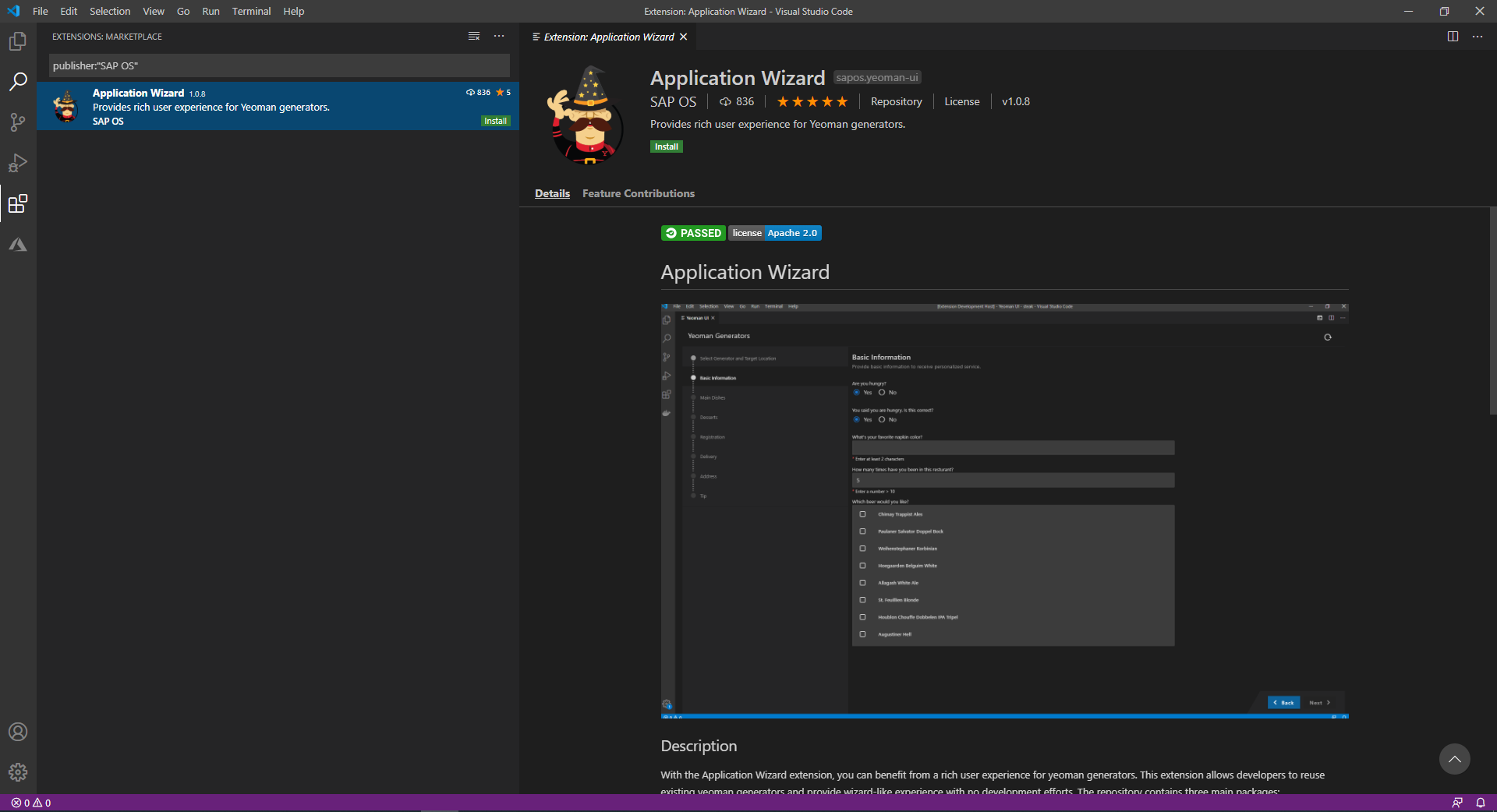Aprende en Comunidad
Avalados por :





¡Acceso SAP S/4HANA desde $100!
Acceso a SAPComo instalar o Visual Studio Code e configurar extensões da SAP de forma simples
- Creado 01/03/2024
- Modificado 01/03/2024
- 48 Vistas
0
Cargando...
Olá a todos.
Espero que todos estejam bem. Este blog irá ajudá-lo a instalar o Visual Studio Code e configurar as extensões da SAP no Visual Studio Code.
Antes de instalar o Visual Studio Code, precisamos atender aos requisitos básicos, como a versão do sistema operacional, a RAM e outros detalhes. Consulte abaixo os requisitos:
https://code.visualstudio.com/docs/supporting/requirements
Agora, vamos instalar o Visual Studio Code baixando-o do site do Visual Studio Code usando o seguinte caminho. (Prefira baixar a última versão)
https://code.visualstudio.com/download
Clique no arquivo executável do Visual Studio baixado
Aceite o acordo e clique em Próximo
Certifique-se de que Adicionar ao Path esteja marcado e clique em Próximo
Clique em Instalar
Preparando a instalação
Durante o processo de instalação
Ao concluir a instalação com sucesso, veremos a seguinte tela. Marque a opção Iniciar Visual Studio Code e clique em Finalizar.
Podemos ver a tela inicial do Visual Studio Code.
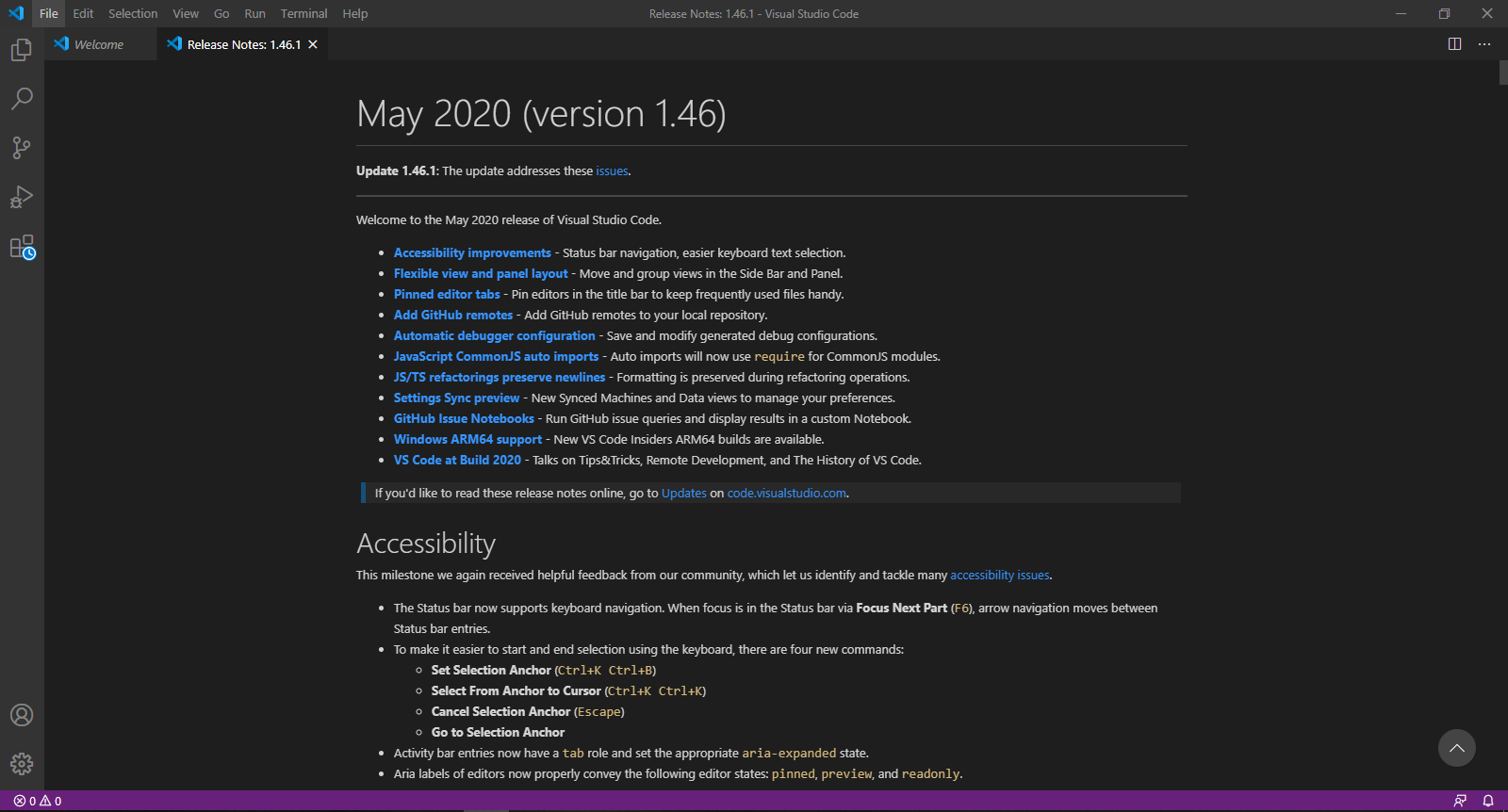
e procure por "SAP SE" fornecidas pela SAP. Escolha "Pacote de extensões de ferramentas SAP Fiori" que incluem
- Ferramentas SAP Fiori - Modelador de aplicativos
- Ferramentas SAP Fiori - Desenvolvimento guiado
- Ferramentas SAP Fiori - Modelador de serviços
- Ferramentas SAP Fiori - Servidor de linguagem de anotação XML
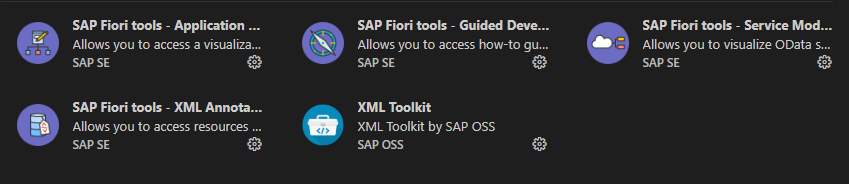
Além disso, também devemos instalar o XML Toolkit e o Application Wizard da SAP OSS e SAP OS, que são úteis para criar aplicativos SAP Fiori.
Instalar XML Toolkit
Instalar Application Wizard
Também podemos instalar outras extensões como a ext
Pedro Pascal
Se unió el 07/03/2018
Facebook
Twitter
Pinterest
Telegram
Linkedin
Whatsapp
Sin respuestas
 No hay respuestas para mostrar
Se el primero en responder
No hay respuestas para mostrar
Se el primero en responder
© 2025 Copyright. Todos los derechos reservados.
Desarrollado por Prime Institute
Hola ¿Puedo ayudarte?